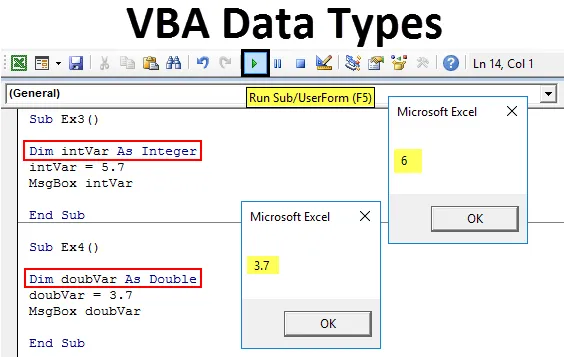
VBA Vrste podataka
Možda ste definirali različite varijable za vrijeme putovanja VBA. Jeste li ikad razmišljali o vrstama podataka koje te varijable imaju? Tip podataka varijable nešto je što vašem sustavu govori o vrsti podataka koje pohranjujete uz pomoć nekih varijabli. To je način da obavijestite prevoditelja kako se podaci pohranjuju i koja bi veličina trebala biti (Različite vrste podataka imaju vlastiti kapacitet pohrane). Čini se da je to najosnovniji dio koji možete smisliti. Ali vjerujte mi, jednako je važno imati ruku. Štoviše, to je lako shvatiti.
Vrsta podataka = vrsta vaših podataka.
Otprilike više od 15 vrsta podataka prisutno je u VBA. Međutim, u ovom ćemo članku govoriti o najčešće korištenim vrstama podataka (gotovo sigurno se koriste više od 90% vremena).
Pogledajte tablicu ispod gdje ćete dobiti popis vrsta podataka koje se naširoko koriste i koje su uvijek dobre kao referentne:
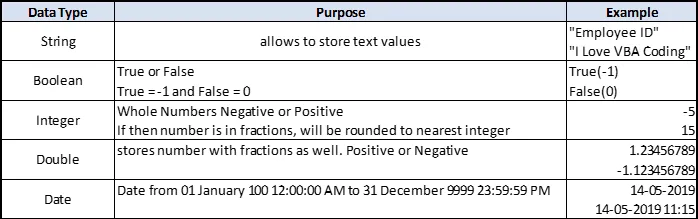
Vidjet ćemo korak po korak kako se svaka od tih vrsta podataka koristi za definiranje varijable i pohranu podataka.
Kad definirate varijablu, zapravo na računalu možete pohraniti određenu memoriju koja će joj biti dodijeljena određenoj vrsti podataka s imenom. Na taj se način varijabla može smatrati tokenom / ulaznicom / vaučerom koji se može iskoristiti dok se vrijednost varijabli zapravo dodjeljuje.
Kao i u većini konvencionalnih jezika poput C, C ++, morate deklarirati varijablu prije nego što joj dodijelite vrijednost određenog tipa. To se može učiniti na sljedeći način:
Dim VariableName Kao DataType
Ovdje Dim označava dimenziju varijable.
Pogledajmo kako se različite vrste podataka pohranjuju pomoću varijabli.
Kako se koriste Excel VBA tipovi podataka?
Naučit ćemo kako koristiti VBA Vrste podataka s nekoliko primjera u Excelu.
Ovdje možete preuzeti ovaj Vcel Data Tips Excel obrazac podataka - VBA Data Tips Excel predložakPrimjer br. 1 - Vrsta VBA string podataka
Niz je vrsta podataka koja se može pohraniti kao tekst u memoriju računala.
Slijedite dolje navedene korake za upotrebu vrste string podataka u Excelu VBA.
Korak 1: Otvorite novi modul i umetnite podprocedu za pristup makronaredbi.
Kodirati:
Sub Ex1 () Kraj Sub
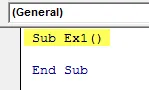
Korak 2: Deklarirajte novu varijablu s stringom kao vrstom podataka tako da u njoj može sadržavati vrijednost niza.
Kodirati:
Sub Ex1 () Dim stringVar As String End Sub
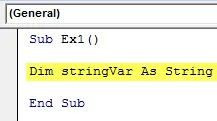
Korak 3: Koristite operatora dodjele da biste dodijelili tekst "Pozdrav VBA programeru!" Varijabli nazvanoj "stringVar".
Kodirati:
Sub Ex1 () Dim stringVar As String stringVar = "Pozdrav VBA programeru!" Kraj Sub
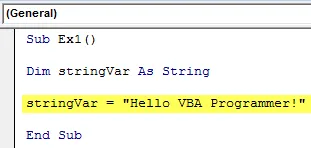
Korak 4: Upotrijebite MsgBox funkciju iz VBA kako biste mogli vidjeti izlaz ovog makro koda.
Kodirati:
Sub Ex1 () Dim stringVar As String stringVar = "Pozdrav VBA programeru!" MsgBox stringVar Kraj Sub
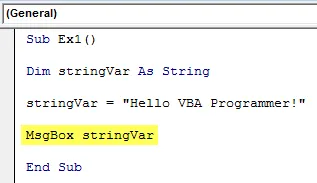
Korak 5: Pritisnite tipku F5 ili Run pod VBE da biste pokrenuli ovaj kod i pogledali izlaz.
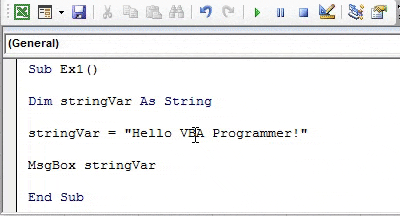
Primjer br. 2 - VBA logični tip podataka
Booleov tip podataka sastoji se od vrijednosti True ili False. Može se uglavnom koristiti za provjeru ispunjavaju li se neki logični uvjeti ili ne.
Slijedite dolje navedene korake za upotrebu booleova tipa podataka u Excelu VBA.
Korak 1: Definirajte novu varijablu kao Boolean prema novom podproceduru u modulu.
Kodirati:
Sub Ex2 () Dim boolVar Kao boole End Sub
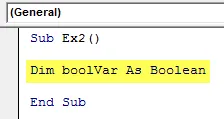
Korak 2: Dodijelite vrijednost True ili False (umjesto toga se može upotrijebiti i True = -1 i False = 0) varijabli "boolVar".
Kodirati:
Sub Ex2 () Dim boolVar As Boolean boolVar = False End Sub
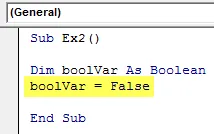
Korak 3: Upotrijebite If-then … Else petlju da odlučite što će se dogoditi kad boolVar = True i False.
Kodirati:
Sub Ex2 () Dim boolVar As Boolean boolVar = Lažno Ako je boolVar = Istina, zatim listovi ("Data_Type"). Raspon ("A1") = "Bikinje oko! Vi ste" Else Sheets ("Data_Type"). Raspon ("A1" ) = "Oprosti Mate!" Kraj Ako Kraj Sub
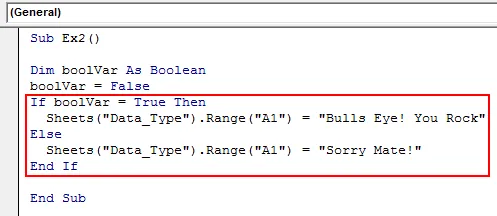
Ovdje u ovoj petlji, ako je boolVar = Istina, vrijednost koja bi se trebala ispisati u ćeliji A1 lista Data_Type je „Bikino oko! Ti si zakon". Ako je boolVar = False, vrijednost koja bi se trebala ispisati je "Sorry Mate!"
Pa, logično gledano, što mislite da će se tiskati pod ćelijom A1?
Vjerojatno ste točno pogodili. Tekst koji se tiska bit će "Oprosti Mate!".
Korak 4: Pokrenite ovaj kod i pogledajte izlaz.
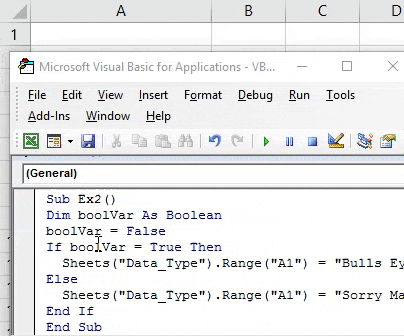
Primjer br. 3 - Vrsta podataka VBA Integer
Cijela vrsta podataka može pohraniti brojeve u cjelini. Ako unesete bilo koji broj s brojem u njemu, on se zaokružuje na najbliži cijeli broj.
Slijedite dolje navedene korake za upotrebu vrste podataka Integer u Excelu VBA.
Korak 1: Definirajte novu varijablu s vrstom podataka kao cijeli broj da bi ona mogla pohraniti cjelobrojnu vrijednost u novi potpostupak.
Kodirati:
Sub Ex3 () Dim intVar Kao Integer End Sub

Korak 2: Dodijelite vrijednost kao 5, 7 varijabli nazvanoj "intVar" pomoću operatora dodjele.
Kodirati:
Sub Ex3 () Dim intVar Kao Integer intVar = 5.7 Kraj Sub
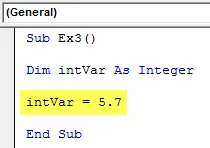
Korak 3: Upotrijebite VBA MsgBox funkciju da biste vidjeli vrijednost varijable "intVar" kao okvir s porukom.
Kodirati:
Sub Ex3 () Dim intVar Kao Integer intVar = 5, 7 MsgBox intVar Kraj Sub
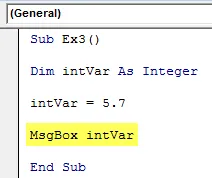
Korak 4: Pokrenite ovaj kôd istovremeno pomoću tipke F5 ili Pokreni da biste vidjeli izlaz. Okvir za izlazne poruke možete vidjeti kao dolje.
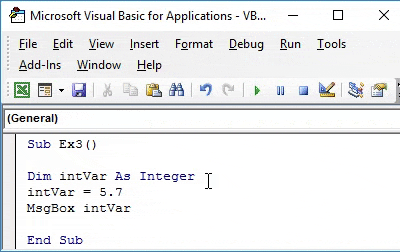
Pričekaj sekundu! jeste li primijetili nešto ribarsko ovdje u ishodu?
Promjenjivoj "intVar" dodijelili ste 5.7. Kako se ispisuje 6 ispod okvira za poruke? Dogodilo se zbog vrste podataka varijable koju ste definirali. Cijela vrsta podataka može sadržavati samo cijele brojeve. Kako tada dodijeljeni broj nije cijeli broj, zaokružen je na najbliži cijeli broj (tj. 6).
Primjer br. 4 - VBA dvostruki tip podataka
Gornji primjer vodi do uključivanja dvostrukog tipa podataka u VBA. Ova vrsta podataka pohranjuje bilo koji broj s frakcijama kao i cijeli broj kao vrijednost.
Slijedite dolje navedene korake za korištenje dvostruke vrste podataka u Excelu VBA.
Korak 1: Proglasite varijablu dvostrukom prema novom podproceduri.
Kodirati:
Sub Ex4 () Dim sumVar Kao Double End Sub
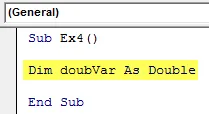
Korak 2: Dodijelite vrijednost varijabli "sumVar" pomoću operatora dodjele.
Kodirati:
Sub Ex4 () Dim sumVar Kao Double sumVar = 3, 7 Kraj Sub
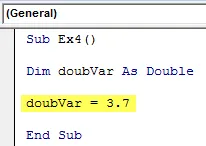
Korak 3: Upotrijebite VBA MsgBox funkciju da biste mogli vidjeti izlaz kao okvir za poruku u VBA.
Kodirati:
Sub Ex4 () Dim sumVar Kao dvostruki sumVar = 3, 7 MsgBox sumVar Kraj Sub
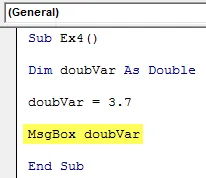
Korak 4: Pokrenite ovaj kod pritiskom na tipku F5 ili Run i pogledajte izlaz.
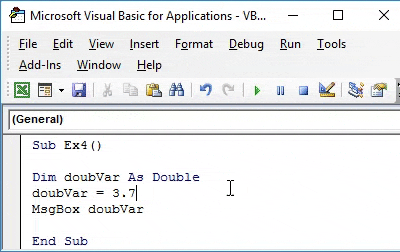
Ne iznenađuje da dvostruka varijabla može pohraniti i cijelu vrijednost. Jer u pozadini će se ta vrijednost automatski pohraniti kao dvostruka. Ex. Ako varijabli sumVar dodijelite 6 kao vrijednost, ona će se pohraniti kao 6.0 u podupirač zbog varijabilnog tipa podataka kao dvostrukog.
Primjer br. 5 - Vrsta podataka o datumu VBA
Datum je vrsta podataka koja može pohraniti bilo koju vrijednost datuma u rasponu od 01. siječnja 100 00:00:00 do 31. prosinca 9999 23:59:59.
Slijedite dolje navedene korake za upotrebu vrste podataka datuma u Excelu VBA.
Korak 1: Definirajte varijablu s vrstom podataka kao datum u novom pod-postupku.
Kodirati:
Sub Ex5 () Dim datumVar Kao datum završetka Sub
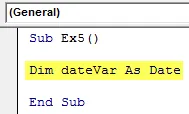
Korak 2: Dodijelite vrijednost datumu ovoj varijabli pomoću kombinacije operatora dodjele i VBA NOW () funkcije.
Kodirati:
Sub Ex5 () Dim datumVar Kao datum datumVar = Sada () Kraj Sub
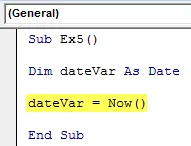
Korak 3: Upotrijebite MsgBox da biste mogli vidjeti ovu vrijednost datuma kao poruku.
Kodirati:
Sub Ex5 () Dim datumVar Kao datum dateVar = Sada () MsgBox "Današnji datum je:" & datumVar Kraj Sub
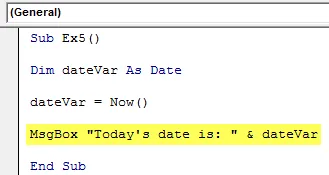
Korak 4: Pritisnite tipku F5 ili Run da biste vidjeli izlaz ovog koda.
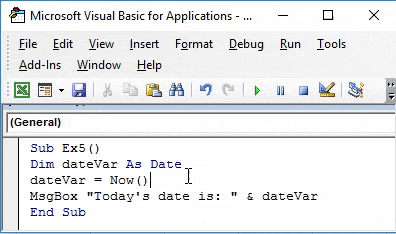
Ovo su tipovi podataka koje ćete 9 od 10 puta koristiti tijekom rada u VBA. Završimo stvari s nekim točkama kojih se treba zapamtiti.
Stvari koje treba zapamtiti
- Ako varijabli s bilo kojom vrstom podataka kao nizom dodijelite bilo koju numeričku / boole / datum vrijednost, ona će automatski pretvoriti tu vrijednost u niz (zahvaljujući funkcijama pretvorbe tipa dostupnih pod VBA) i pohraniti u tu varijablu. Međutim, obrnuto nije uvijek moguće. Ne možete dodijeliti nijednu vrijednost niza varijabli s cijelim ili dvostrukim tipom podataka.
- Zadana vrijednost za niz je prazan niz "".
- Zadana vrijednost za Integer i double je jednaka nuli.
- Kada se numeričke vrijednosti datuma pretvaraju u datume, vrijednosti s lijeve strane decimalnih točaka predstavljaju datume, a vrijednosti desno od decimalne točke predstavljaju vrijeme.
- Cijeli negativni brojevi predstavljaju datume prije 30. prosinca 1899. godine.
Preporučeni članci
Ovo je vodič za VBA tipove podataka. Ovdje smo raspravljali o Top 5 različitih vrsta podataka (npr. String, Boolean, Integer, Double, Date) u Excelu VBA, zajedno s praktičnim primjerima i download-om Excel predloška. Možete i pregledati naše druge predložene članke -
- Rad s VBA Active Cell
- Kako koristiti lijevi TRIM u Excelu?
- VBA Odaberite ćeliju | Excel savjeti
- Formula datuma u Excelu